登录
- 微信登录
- 手机号登录
微信扫码关注“汇帮科技”快速登录
Loading...
点击刷新
请在微信【汇帮科技】内点击授权
300秒后二维码将过期
二维码已过期,点击刷新获取新二维码
登录
登录
其他登录方式
来源:汇帮科技 修改日期:2025-10-24 14:00
视频格式转换是数字生活中一项常见的需求。无论是为了在不同设备上播放,还是为了节省存储空间,或是为了满足特定平台的上传要求,掌握视频压缩与转换的方法都很有必要。视频文件的大小主要由几个技术参数决定,包括编码格式、比特率、分辨率、帧率和视频时长。压缩视频的本质,就是在尽可能保持可观画质的前提下,通过调整这些参数来减小文件体积,从而实现更快的传输速度和更少的存储占用。本文将详细介绍几种实用的视频处理方法,从专业的转换软件到系统自带的便捷工具,帮助你根据自身情况选择最合适的方式,高效地完成视频处理任务。我们将一步步解析操作流程,确保即使是没有技术背景的用户也能轻松上手。
步骤一:获取并启动软件。在官方渠道下载“汇帮视频格式转换器”的安装程序。完成安装后,双击桌面图标运行软件。在主界面,找到并点击“视频压缩”功能按钮。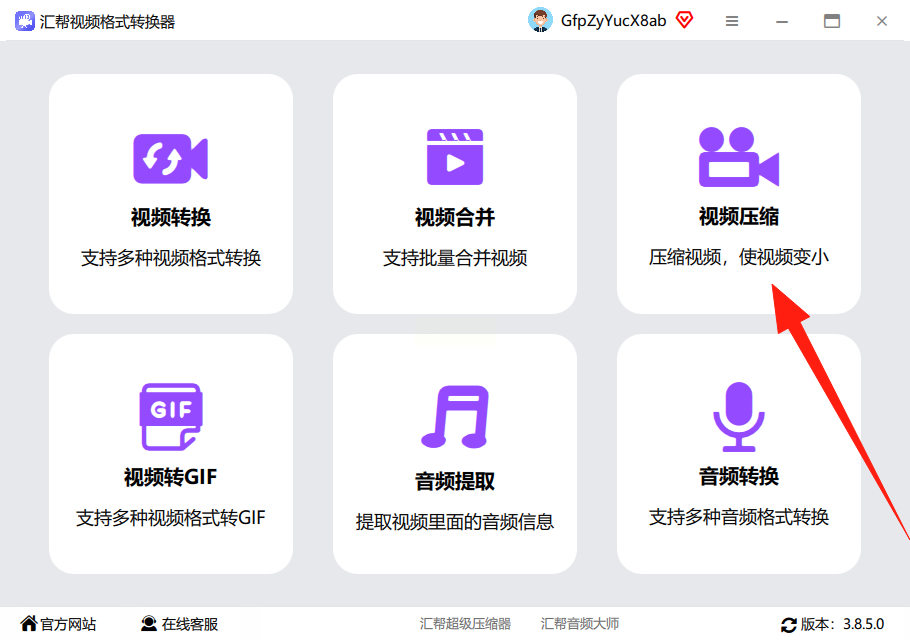
步骤二:添加视频文件。进入视频压缩界面后,你会看到“添加文件”和“添加文件夹”的选项。你也可以直接将需要压缩的视频文件从电脑的任意位置拖拽到软件窗口内。这个功能支持批量操作,可以一次性处理多个视频,并且兼容常见的各种视频格式。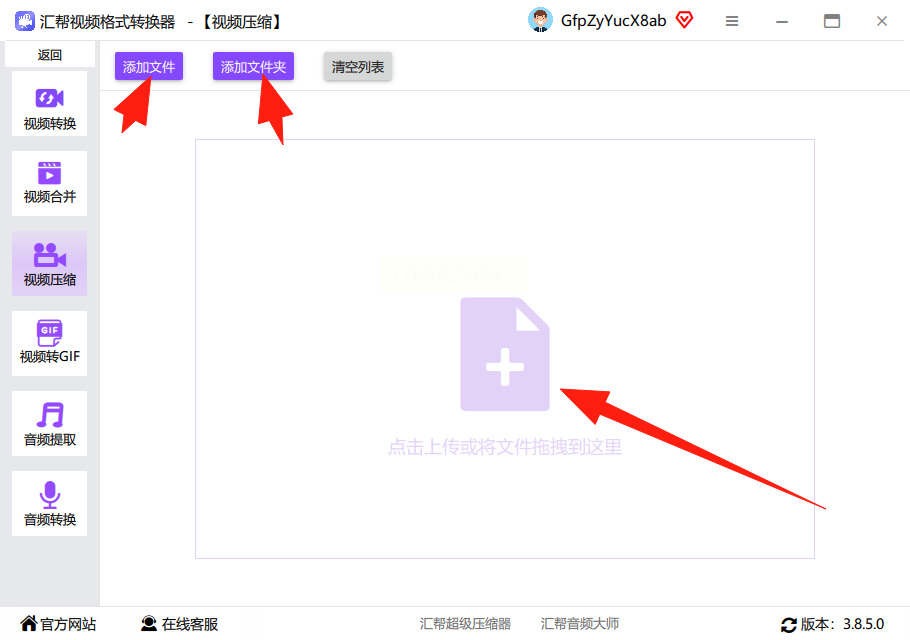
步骤三:调整压缩参数。添加视频后,软件界面下方会显示一系列可调节的参数选项。“导出格式”决定了压缩后视频的封装格式,通常选择MP4格式即可,因为它兼容性最广。“视频质量”通过一个数值滑块来调节,数值越高,画质保留越好,但文件体积也越大。一般建议设置在20到30之间,能在画质和体积间取得良好平衡。“比特率”影响视频的细节丰富度,数值越高,视频越清晰,文件也相应越大。“分辨率”直接决定了画面的清晰程度,降低分辨率能显著减小文件大小。“输出目录”用于设置压缩后文件的保存位置,你可以点击“浏览”选择一个文件夹,如果不修改,软件会默认保存到桌面。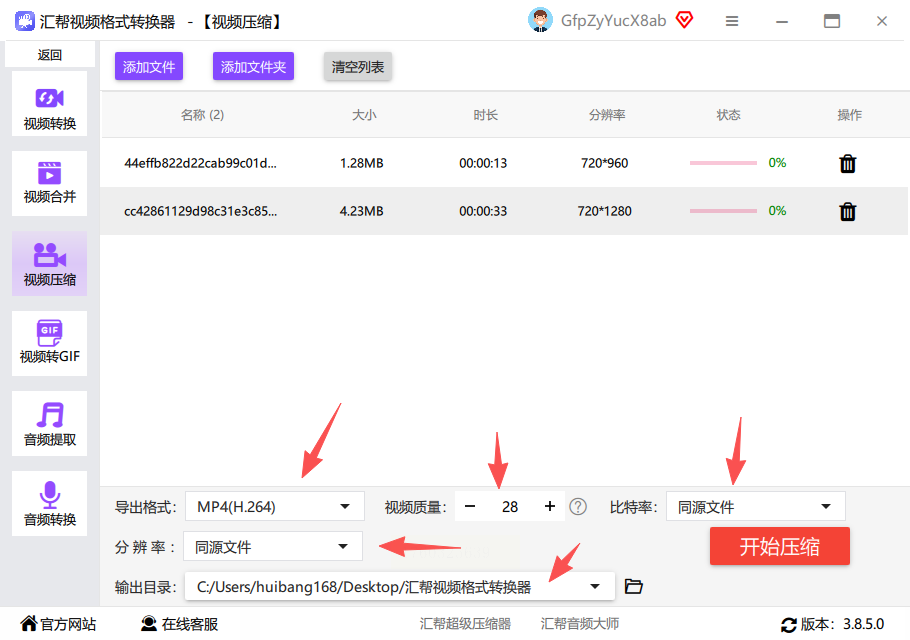
步骤四:执行压缩并完成。所有参数设置妥当后,点击界面上的“开始压缩”按钮。软件会开始处理,并显示一个进度条。当进度达到100%时,压缩就完成了。你可以在输出目录找到压缩后的文件,对比一下原文件,体积通常会有明显的减小。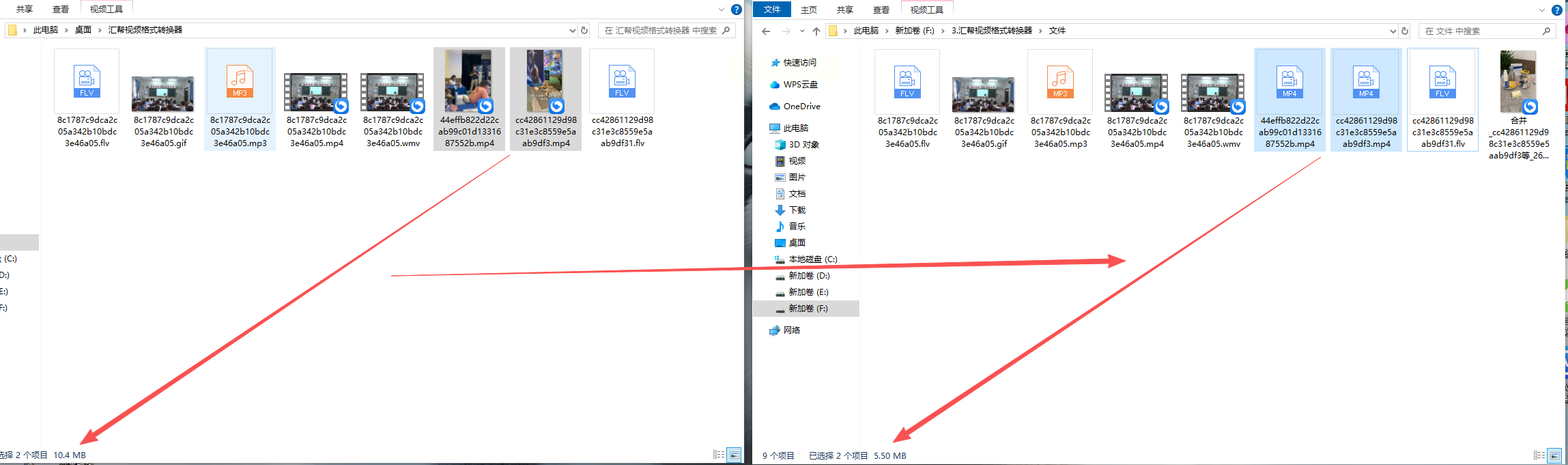
步骤一:打开手机相册。解锁你的手机,找到并点击“相册”或“图库”应用。
步骤二:选择视频并找到压缩选项。在相册中找到你想要压缩的那个视频文件,点击进入播放界面。然后点击屏幕上的“更多”选项(通常在屏幕右上角,以三个点的图标表示),在弹出的菜单中寻找“视频压缩”或类似功能的选项。
步骤三:选择压缩画质并完成。点击“视频压缩”后,系统通常会提供几个画质等级供你选择,例如“高清”、“标清”、“流畅”等。不同画质对应不同的压缩比例。选择你需要的画质等级,然后确认压缩。压缩完成后,相册里会生成一个新的、体积更小的视频文件。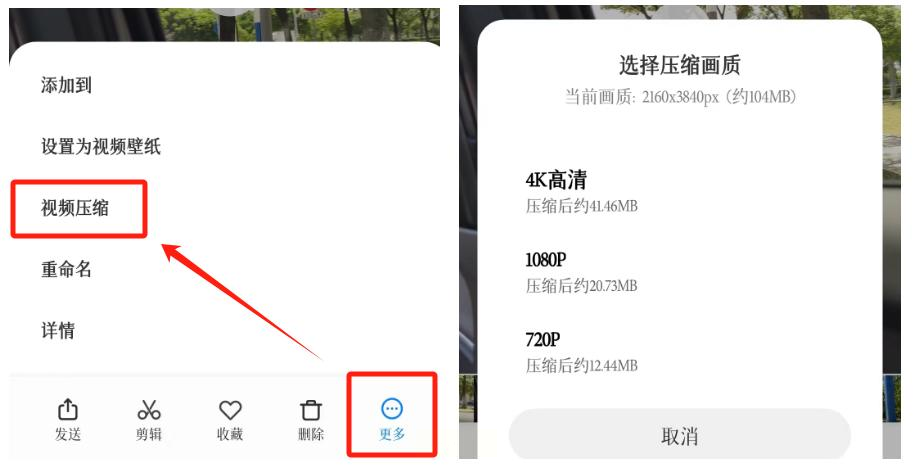
步骤一:启动软件并选择功能。在电脑上打开“口袋视频转换器”软件。在软件的主界面,清晰地找到并点击“视频压缩”功能模块。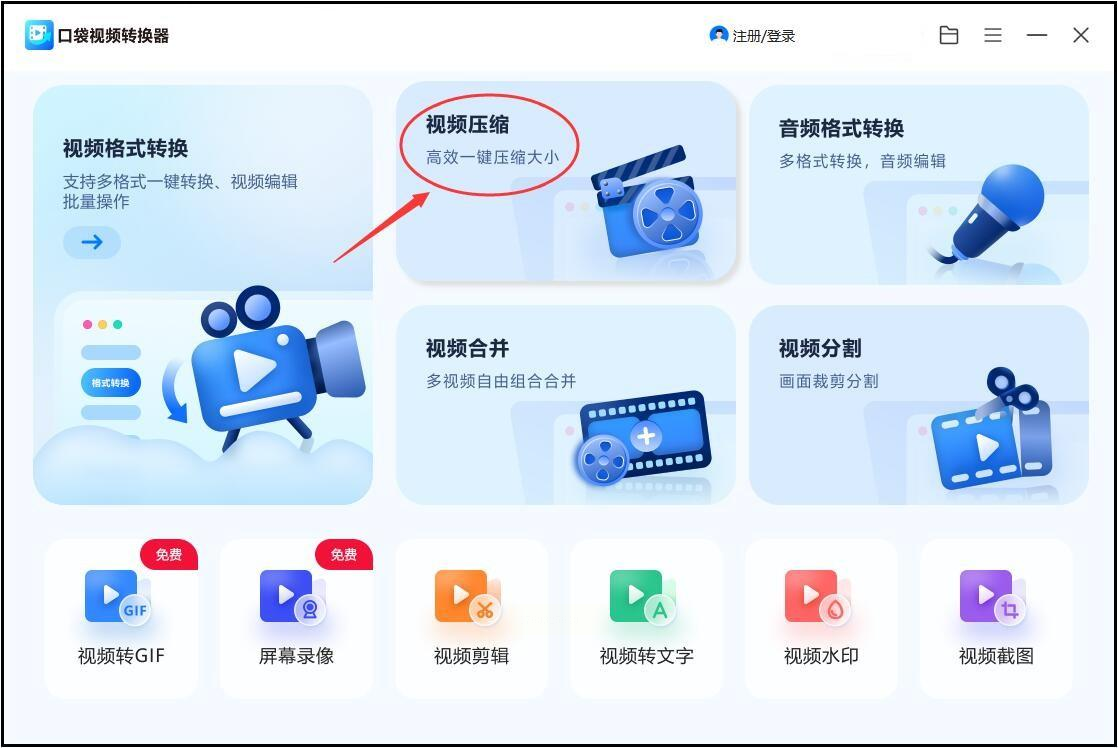
步骤二:导入需要压缩的视频。点击“添加视频”按钮,从你的电脑文件夹中选择一个或多个需要处理的视频文件,将它们导入到软件的任务列表中。
步骤三:进行压缩设置并执行。点击“压缩设置”按钮,你会进入参数调整界面。在“基本设置”中,你可以直接拖动一个压缩比例指针来快速设定目标文件大小。如果你希望对效果有更精细的控制,可以进入“高级设置”,手动调整视频的分辨率、比特率、帧率等具体参数。设置完成后,点击右下角的“全部压缩”按钮,软件便开始工作,等待进度完成即可。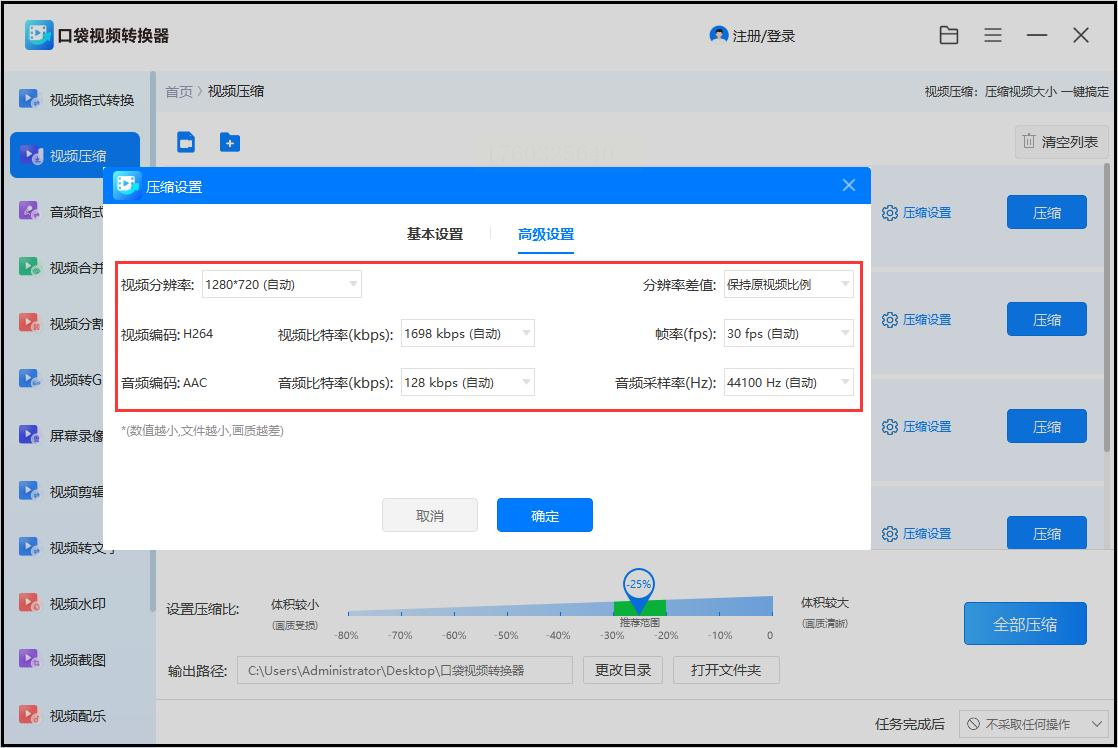
HandBrake是一款开源、免费且功能强大的视频转码工具,它提供了丰富的参数供用户自定义,适合对视频质量有较高要求的用户。
步骤一:下载并安装HandBrake。访问HandBrake官网,根据你的电脑操作系统(Windows或Mac)下载对应的安装包,并按照提示完成安装。
步骤二:导入源视频。打开HandBrake软件,点击左上角的“Source”按钮,在弹出的窗口中选择“File”,然后找到并打开你想要压缩的视频文件。
步骤三:选择输出预设。在软件右侧的“Presets”区域,软件内置了许多针对不同设备和用途的优化预设。你可以根据你的目标设备(如Apple TV, Android Tablet)或需求(如Web优化)快速选择一个预设,这能帮你完成大部分基础设置。
步骤四:调整视频参数。切换到“Video”标签页,在这里你可以设置视频编码器、帧率、质量或恒定质量系数。对于压缩来说,适当调低“Quality”的RF值(如设置为23-28)可以在保证画质的同时有效减小体积。
步骤五:设置输出并开始编码。在界面最下方的“Destination”区域,点击“Browse”为输出文件选择一个保存位置和文件名。最后,点击顶部的绿色“Start”按钮,软件就会开始编码压缩过程。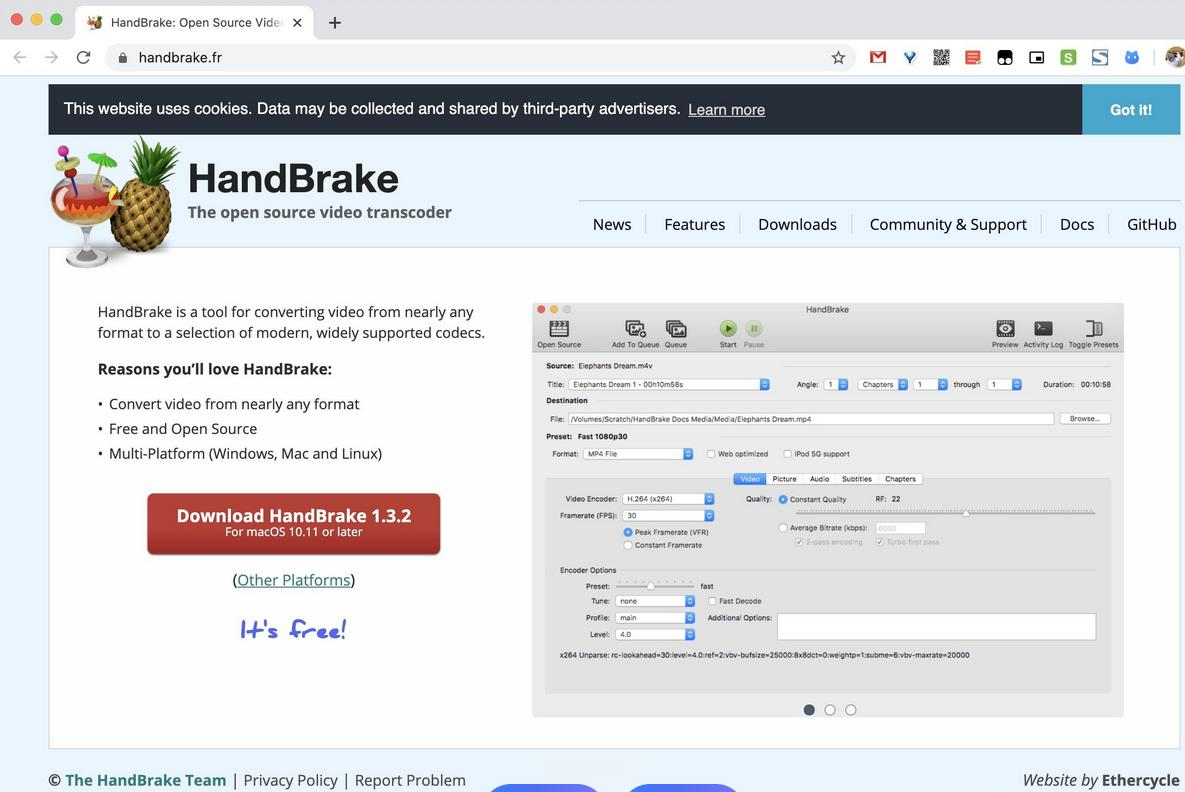
这是一种利用文件压缩原理来减小视频文件传输大小的方法,但请注意,这种方法通常不会减少视频本身的体积,只是方便打包和网络传输。
步骤一:定位视频文件。在电脑上找到你想要处理的视频文件。
步骤二:创建压缩文件。在视频文件上单击鼠标右键,在弹出的菜单中,将光标移动到“发送到”或类似选项上,然后在次级菜单中选择“压缩(zipped)文件夹”。
步骤三:完成压缩。系统会自动创建一个同名的.zip格式压缩包。这个压缩包的大小会比原始视频文件小一些,便于通过邮件或即时通讯工具发送。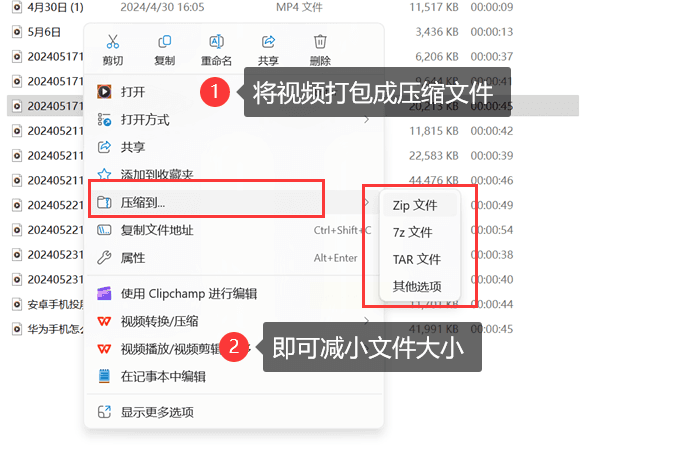
很多人不知道,著名的VLC播放器也内置了视频转换与压缩功能,非常适合偶尔需要处理视频的用户。
步骤一:打开VLC的转换界面。启动VLC媒体播放器,点击顶部菜单栏的“媒体”,在下拉菜单中选择“转换/保存”。
步骤二:添加视频并选择转换功能。在弹出的窗口中,点击“+添加”按钮,选择你要压缩的视频文件。添加成功后,点击底部的“转换/保存”按钮。
步骤三:选择输出配置并开始。在新窗口的“配置文件”下拉菜单中,选择一个目标格式,例如“Video for MPEG4 1080p TV/device”。你可以点击旁边的小扳手图标,对视频编解码器、比特率、分辨率等做进一步调整。最后,在“目标文件”处设置好输出路径和文件名,点击“开始”按钮,VLC就会执行转换压缩任务。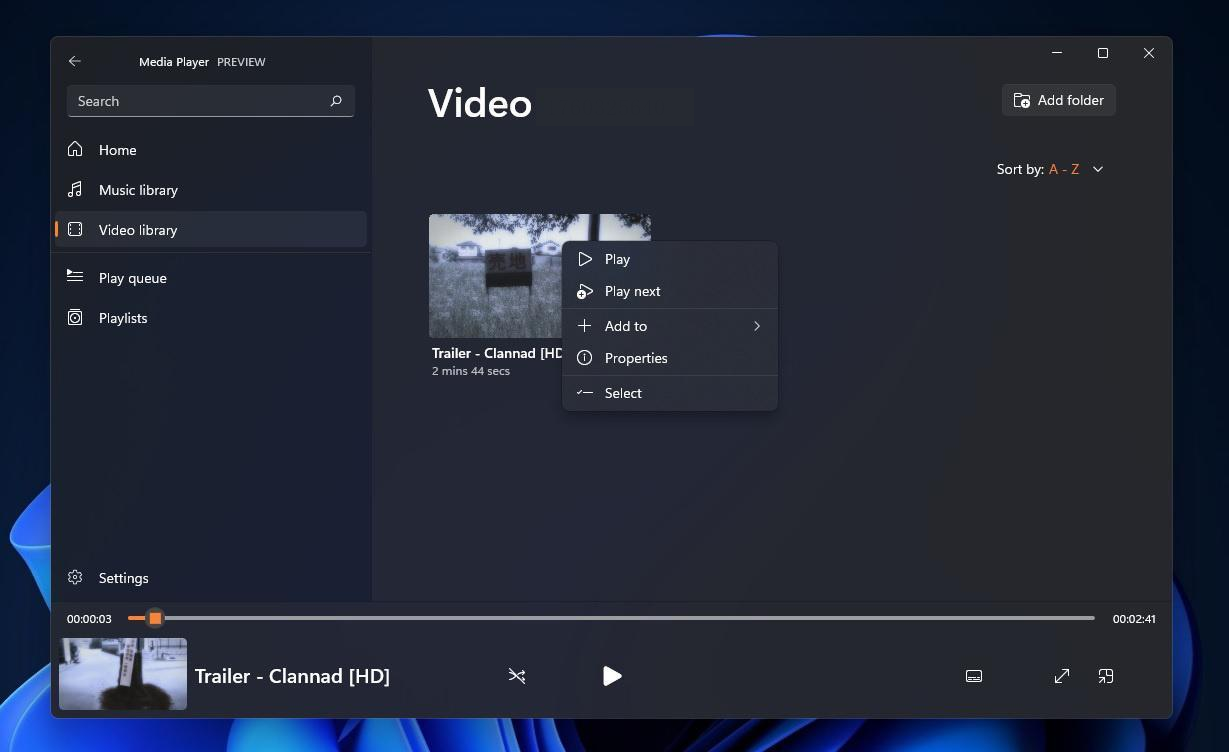
常见问题解答
问:压缩视频一定会导致画质下降吗?
答:是的,在绝大多数情况下,压缩视频的过程就是一个有损过程,意味着画质会有所损失。但是,通过合理设置参数,你可以将这种损失控制在肉眼难以察觉的范围内,实现画质与文件大小的最佳平衡。
问:为什么我用压缩包方法压缩视频,文件大小变化不大?
答:这是因为视频文件本身已经是高度压缩后的数据了。像ZIP、RAR这类通用压缩算法,对图片、文档效果明显,但对本就压缩过的视频、音频文件,压缩效率很低。这种方法主要起打包和方便传输的作用,并非真正意义上的视频压缩。
问:比特率和分辨率,哪个对文件大小影响更大?
答:通常来说,分辨率对文件大小的影响更为显著。因为分辨率直接决定了视频的总像素数量。降低分辨率能立竿见影地减小文件体积。比特率则是在固定分辨率下,影响画面细节和流畅度的关键参数。
以上就是几种主流且实用的视频压缩方法。从全功能的专业软件到系统自带的便捷工具,再到利用播放器的隐藏功能,它们覆盖了不同场景下的用户需求。选择哪种方法,取决于你的具体需求:如果你追求极致的压缩控制和最佳的效果,HandBrake或汇帮这类专业软件是你的首选;如果你只是想在手机上快速分享视频,系统自带的压缩功能就足够方便;而VLC则为你提供了一个无需安装额外软件的应急方案。理解视频大小背后的技术参数是关键,它让你不再是盲目地拖动滑块,而是能够有针对性地进行调节。希望本教程能帮助你摆脱大体积视频带来的困扰,更自如地管理和分享你的视频内容。多尝试几次,你就能找到最适合自己的那套流程。
如果想要深入了解我们的产品,请到 汇帮科技官网 中了解更多产品信息!
没有找到您需要的答案?
不着急,我们有专业的在线客服为您解答!

请扫描客服二维码